
Как установить ватсап веб на компьютер с виндовс
Я набрала в поиске слово «ватсап» по-русски и мне вышел список сайтов. В самом верху выдачи практически всегда выходят сайты с флажком «реклама». Это реклама от яндекса. Я зашла на https://web.whatsapp.com/ и предо мной стала следующая картина (картинка ниже)
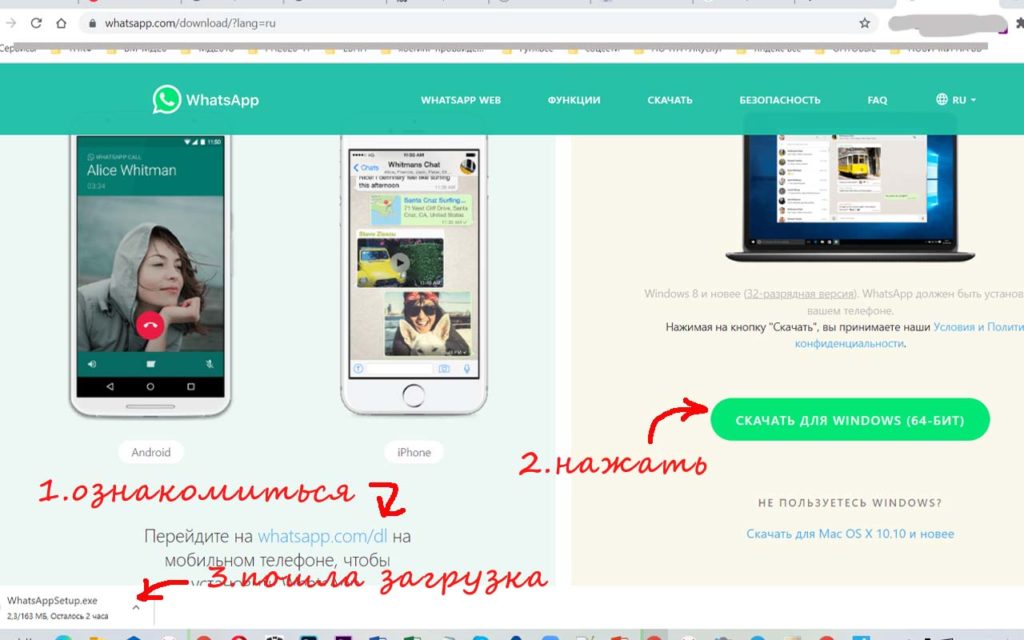
Первый вариант
Здесь выбрала «Скачать для Виндойс 64 бит» и пошла загрузка. Блин, да так долго мне показалось. Изначально показало время загрузки 3 часа! Реально грузилось целый час.
Это была первая вариация для получения ссылки, для загрузки установочной папки ватсапа на компьютер.
Все установочные папки в формате «.exe» надеюсь вы помните?
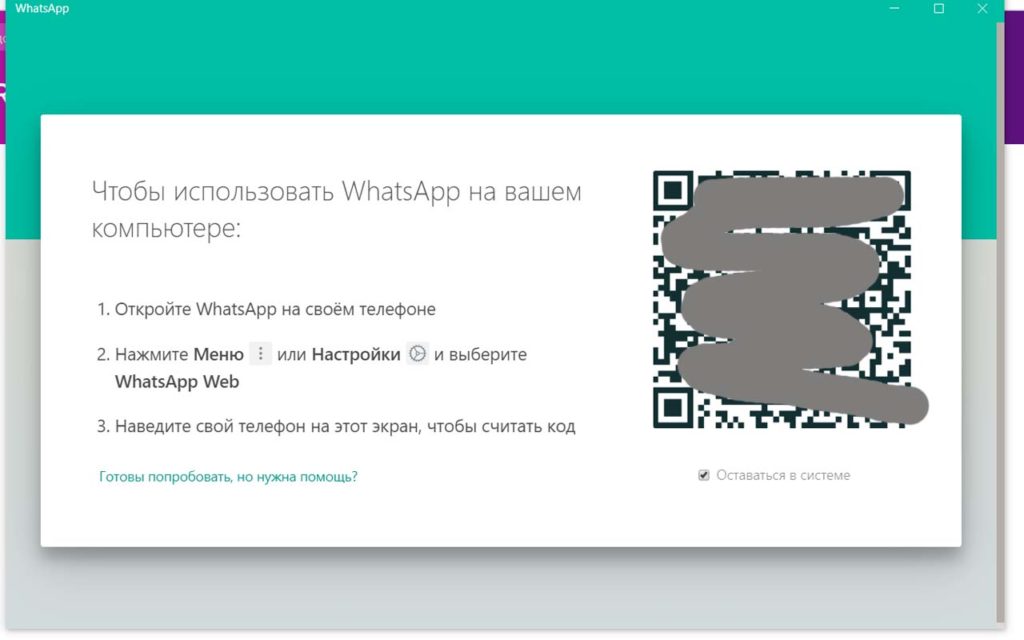
Второй вариант
Как получить ссылку для установки ватсапа на комп. Для этого надо отсканировать QR-код. То есть код, который отображается на экране монитора нужно отсканировать телефоном.
Предварительно открыть ватсап мобильной версии, далее выбрать Меню — Настройки – WatsApp Web.
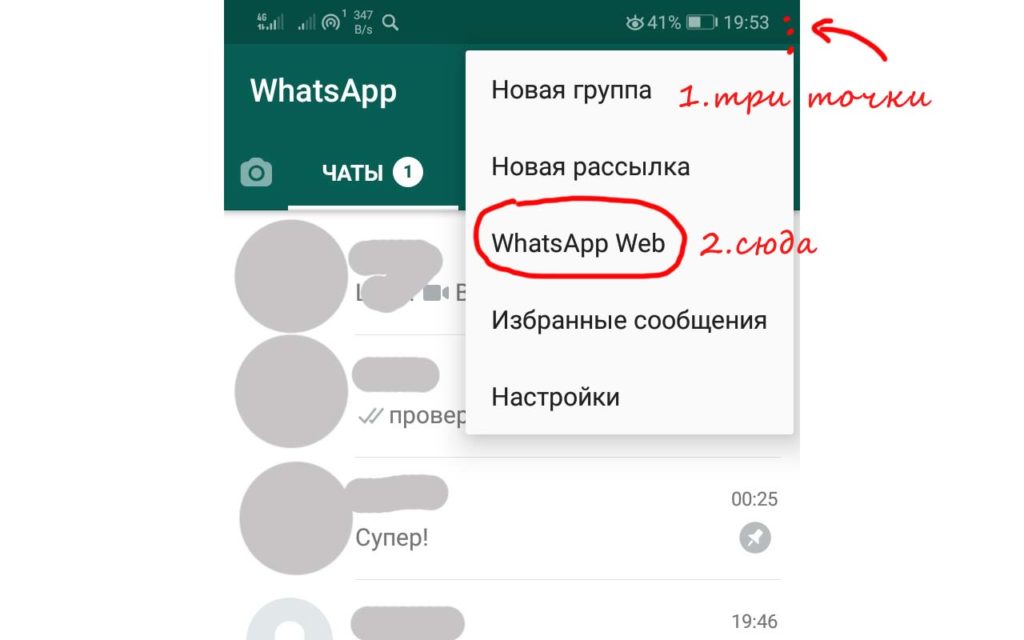
То что нам нужно это «WatsApp доступен для Windows. Скачайте здесь». На картинке (ниже) справа внизу – зелёными буквами. И вас перебросит на страницу с ссылкой. (Первая картинка к статье, которая подписана «Отсюда можно скачать ватсап для веб»).
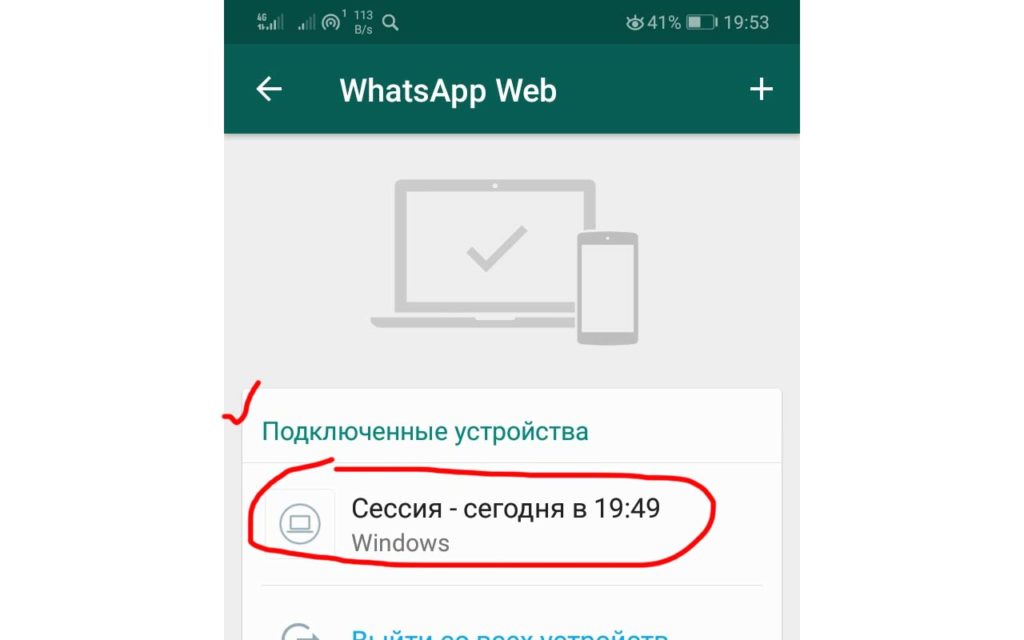
После загрузки
В общем, распаковывать никакие архивные установочные папки мне не пришлось. Практически сразу всё установилось само собой)
После завершения загрузки, откройте папку «Открыть» (по картинке ниже). И открывается привычное ватсаповское «поле» со всеми вашими чатами, контактами, всё синхронно с вашим телефоном.
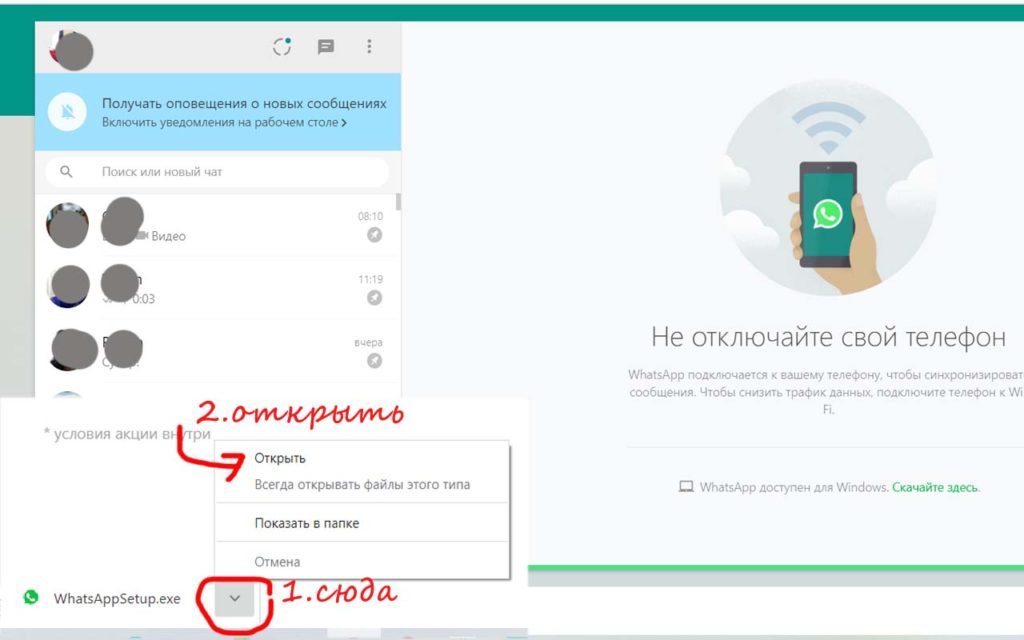
Для удобства пользования данным приложением на вашем компьютере. Можно нажать на «Показать в папке» (картинка вот выше). Далее мы видим расположение нашей папки в ПК. Делаем «щёлк» правой кнопкой мыши и выбираем «Отправить». Далее «Рабочий стол (создать ярлык)». Это будет ярлык на рабочем столе.
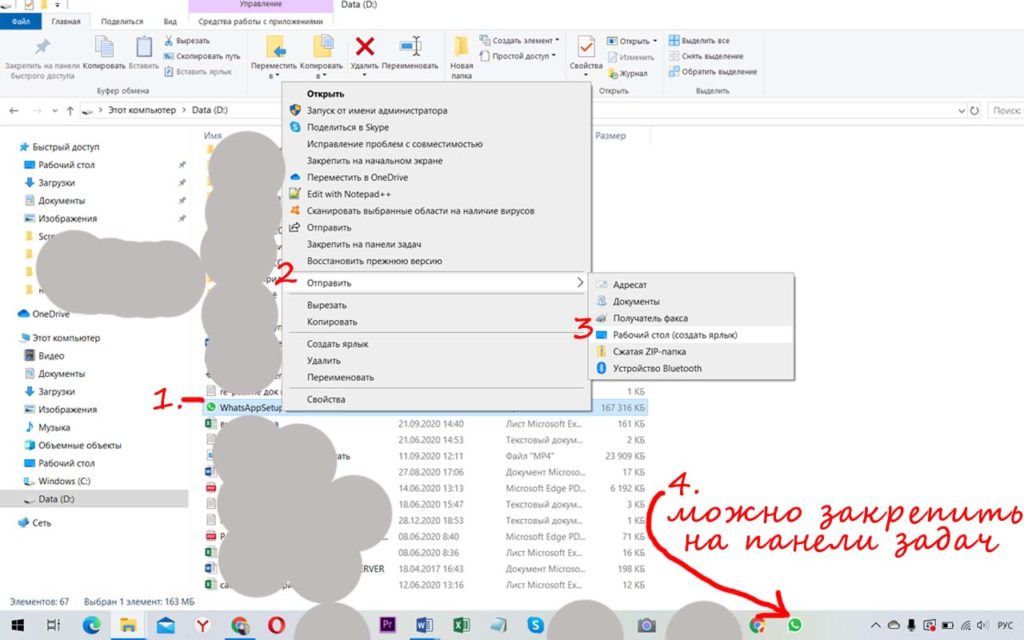
Также, дополнительно можете добавить, то есть закрепить приложение на Панеле задач. Обычно я так делаю. Удобно!
Всем добра!
Дополнение от 5 декабря 2021г. Вот пришло время и пришлось переустанавливать ватсап на компе, и здесь я описала как их синхронизировать. Читайте)


















![]:-> ]:->](https://moinavyki.ru/wp-content/themes/ab-inspiration/inc/qipsmiles/smiles/devil.gif)





















